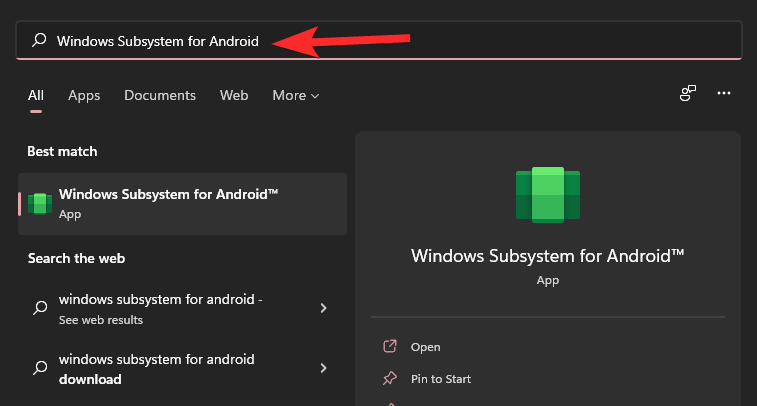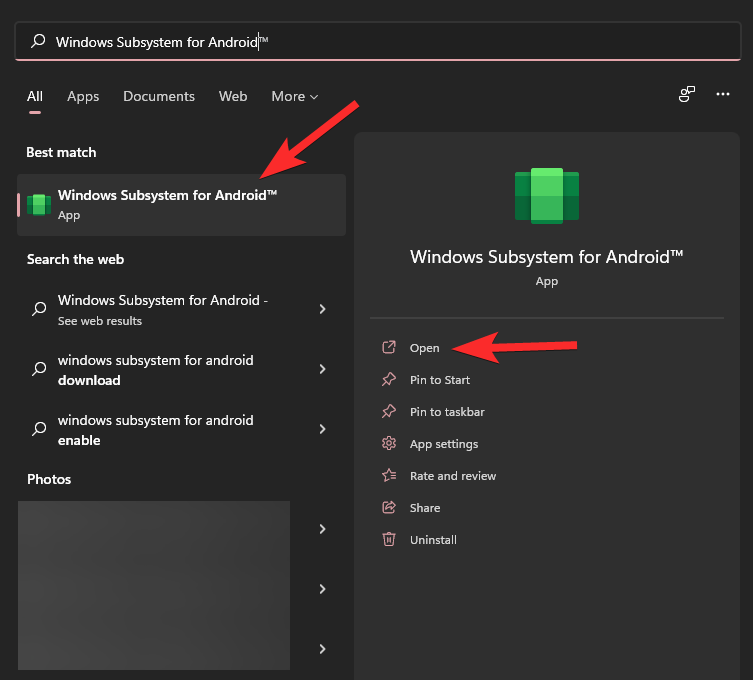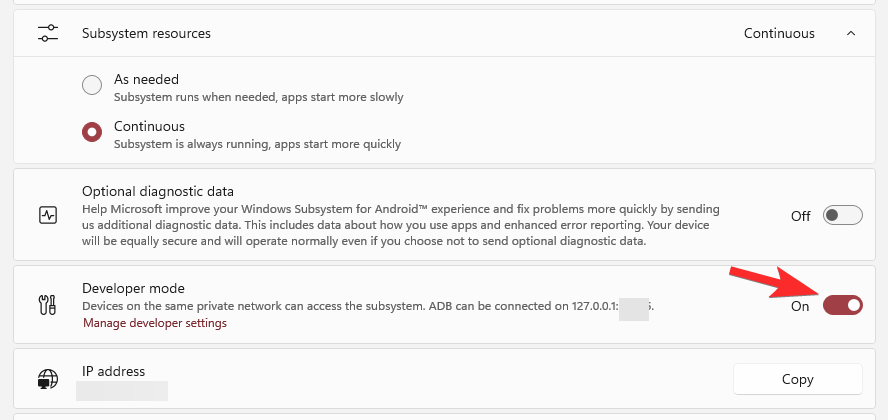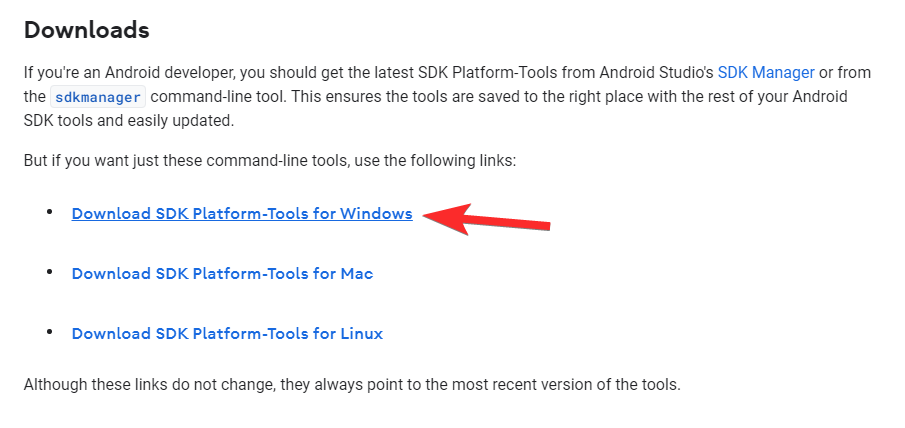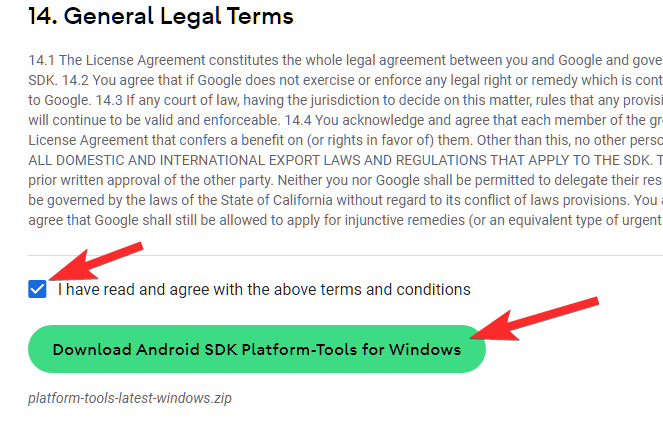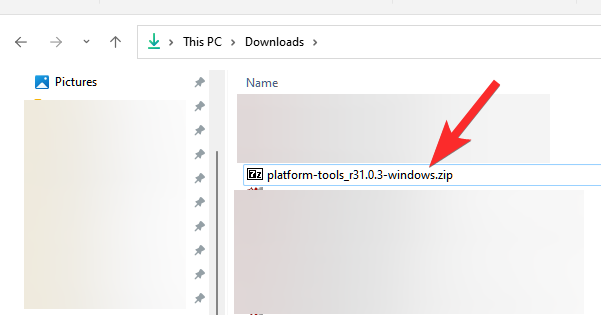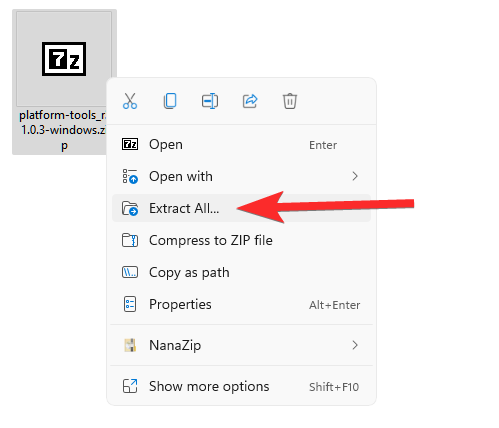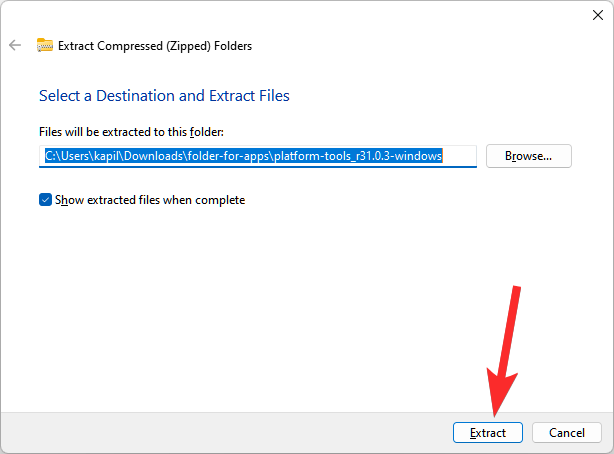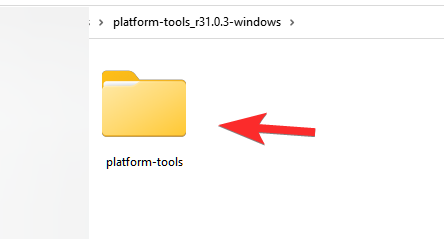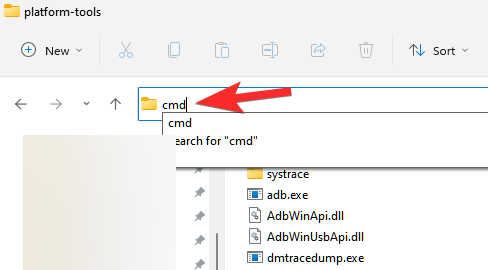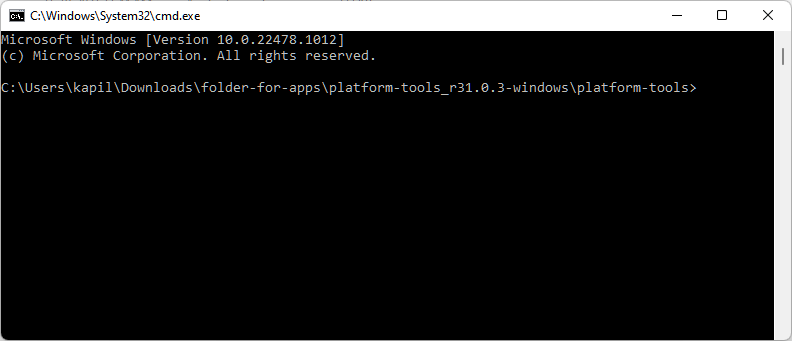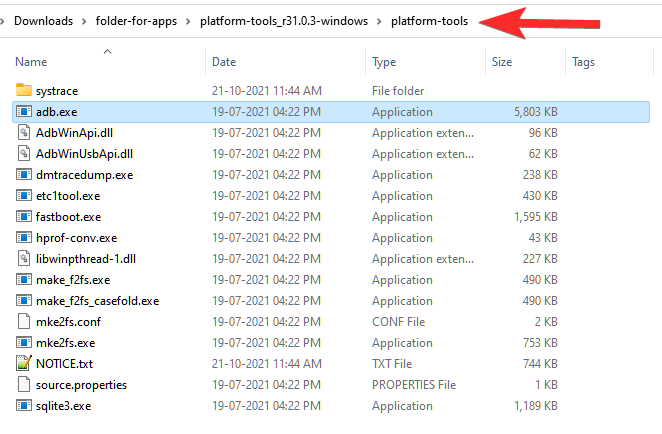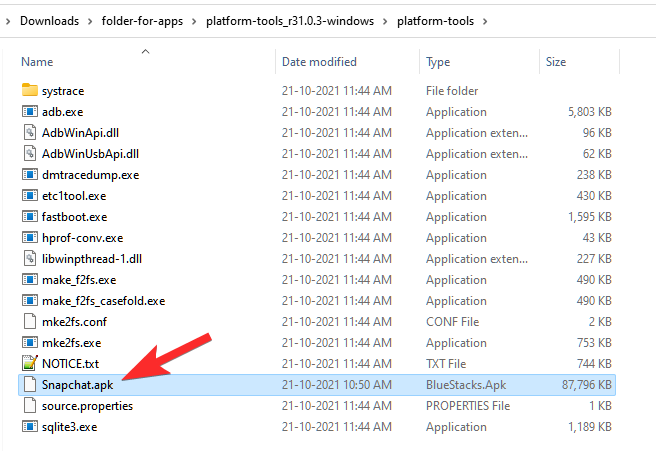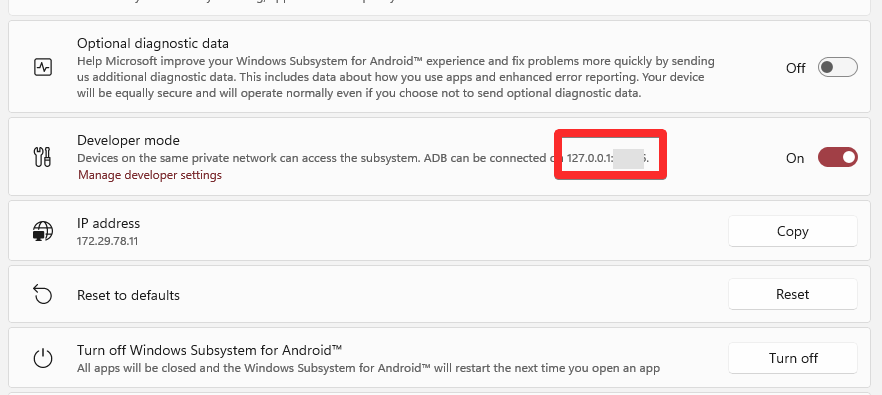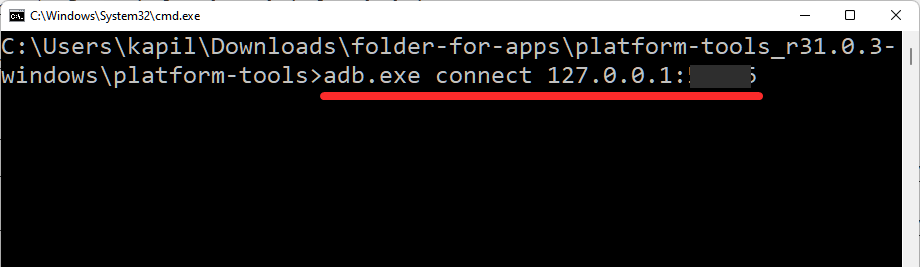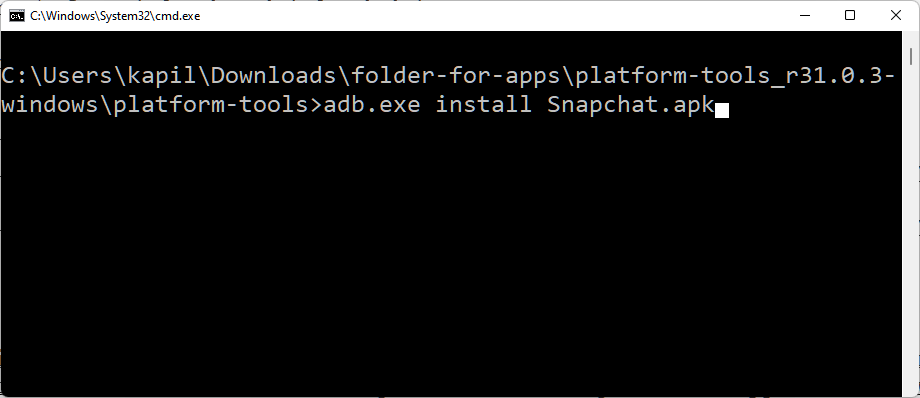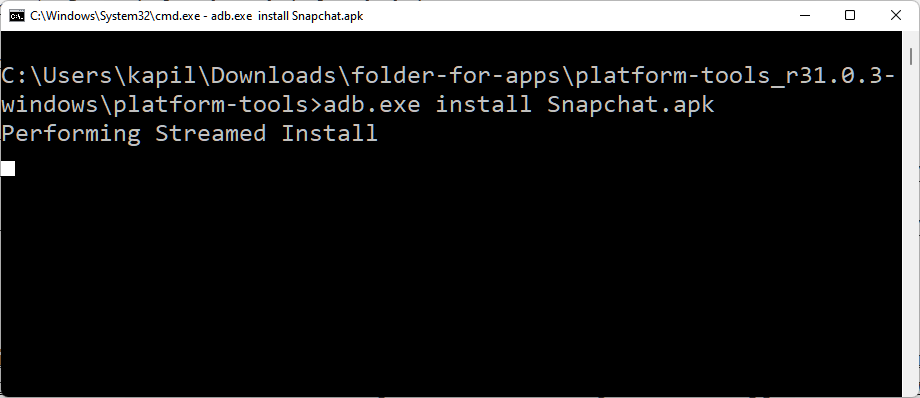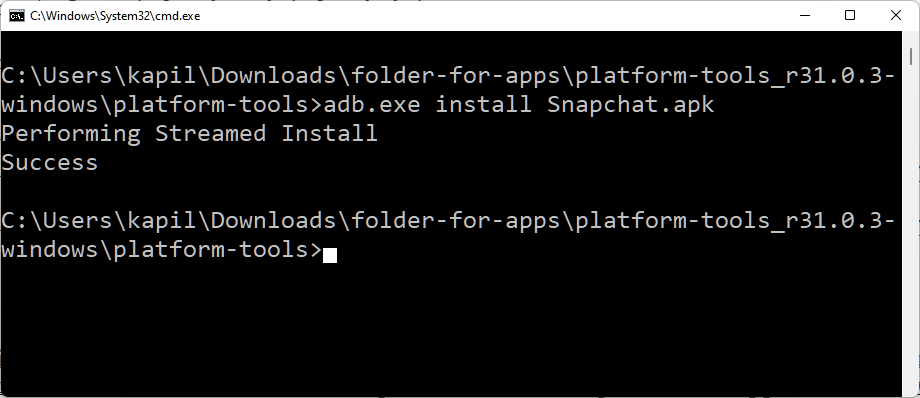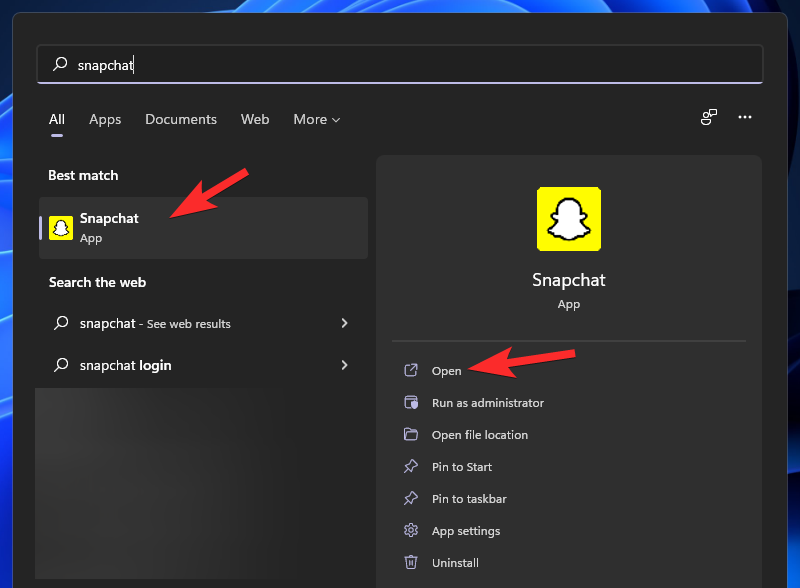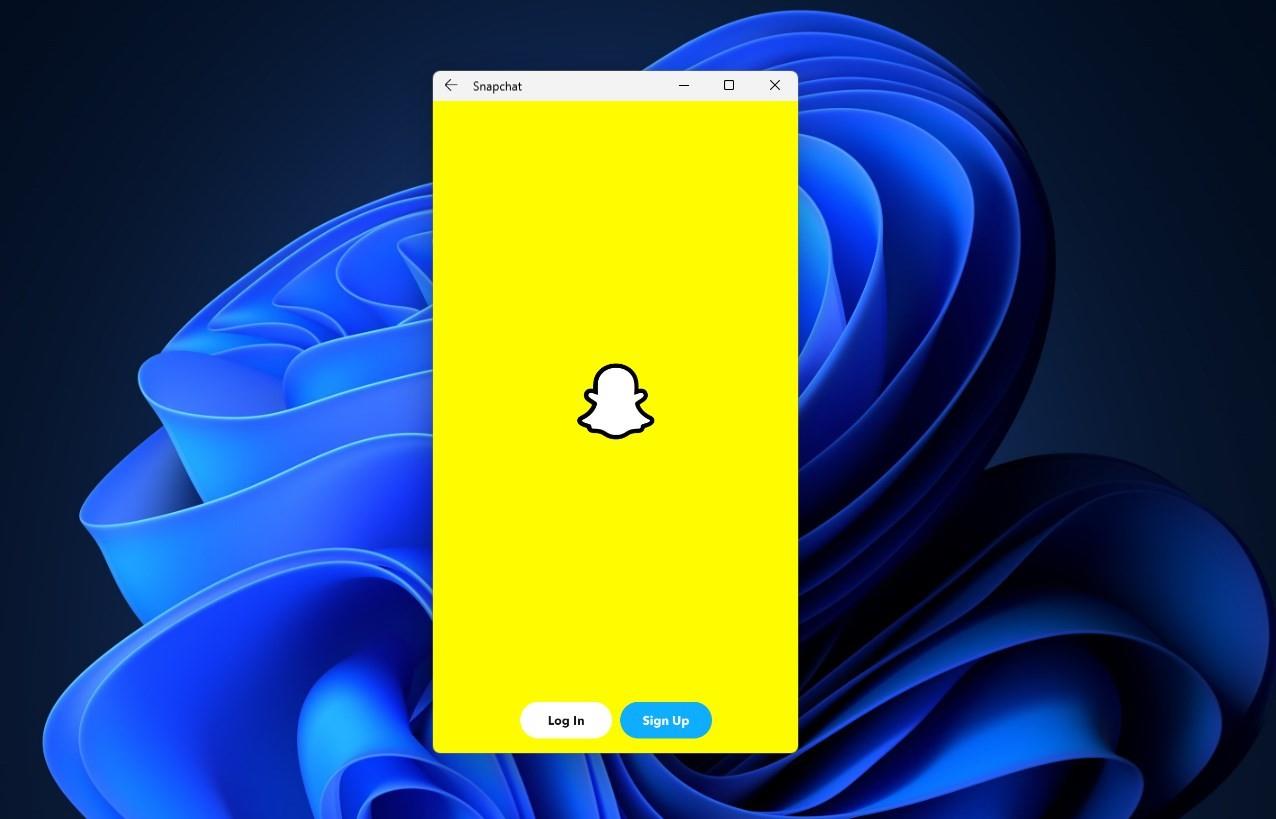Näin lataat APK-tiedoston sivulta Android-sovelluksen asentamiseksi Windows 11 -tietokoneellesi käyttämällä Windows-alijärjestelmää Androidille. Voit asentaa Windows Subsystem for Android manuaalisesti Windows 11 -tietokoneellesi käyttämällä Msixbundle-tiedostoa tästä oppaastamme .
Vaihe 1: Ota kehittäjätila käyttöön Windows-alijärjestelmässä
Asenna ensin Windows-alijärjestelmä Androidille . Kun olet valmis, avaa Windows Subsystem for Android -sovellus tietokoneellasi. Paina tätä varten Windows-näppäintä ja etsi Windows Subsystem for Android.
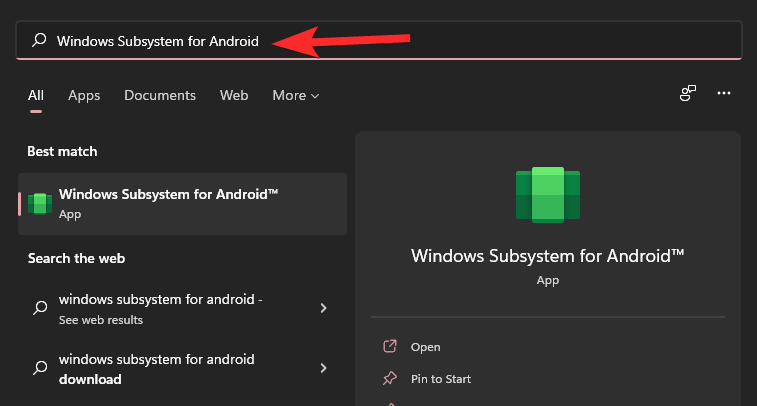
Napsauta Windows-alijärjestelmä Androidille. Tai napsauta Avaa.
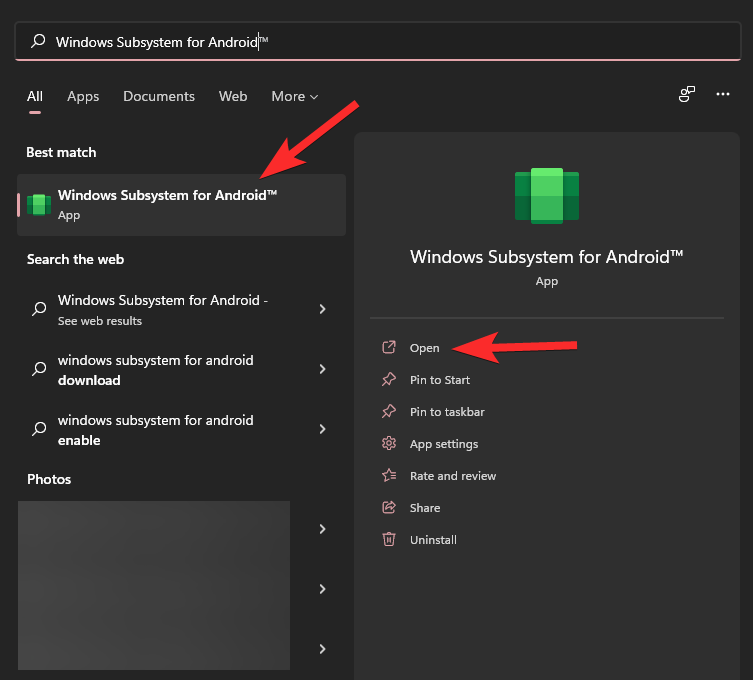
Valitse Windows-alijärjestelmässä Androidille kehittäjätila.
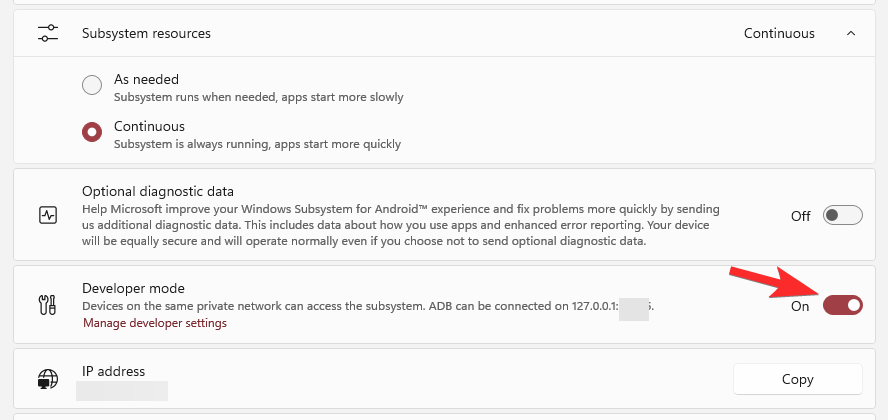
Vaihe 2: Asenna SDK Platform Tools
Vieraile Googlen SDK Platform Tools -sivulla täällä .
Napsauta Lataa SDK Platform-Tools for Windows.
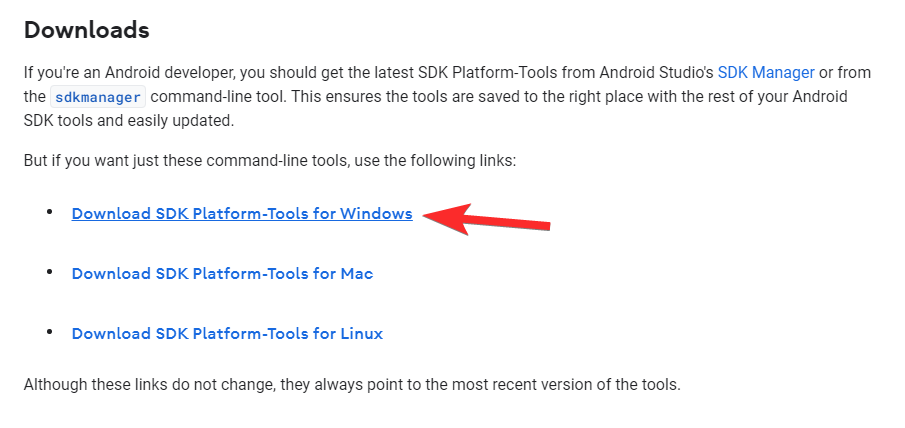
Vieritä alas ja hyväksy käyttöehdot valitsemalla valintaruutu. Napsauta sitten vihreää painiketta ladataksesi alustatyökalut.
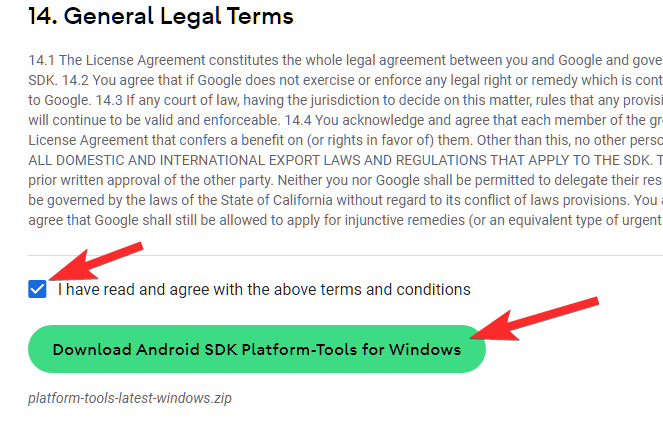
Zip-tiedosto nimeltä platform-tools_r31.0.3-windows (versio saattaa muuttua) ladataan tietokoneellesi.
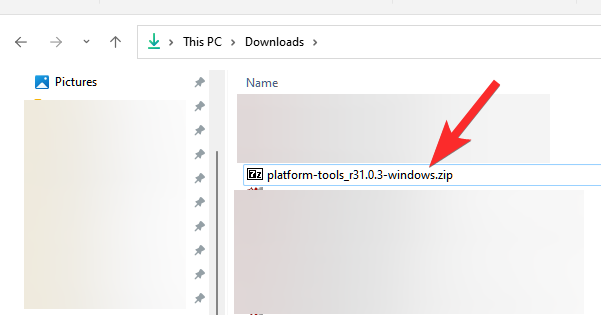
Luo uusi erillinen kansio nimeltä folder-for-apps Windowsin Resurssienhallinnassa. Siirrä nyt alusta-työkalut-tiedosto tähän kansioon.
Napsauta hiiren kakkospainikkeella platform-tools-tiedostoa ja valitse Pura kaikki.
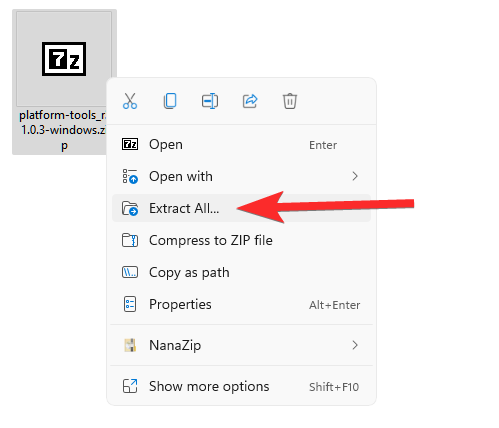
Napsauta Pura.
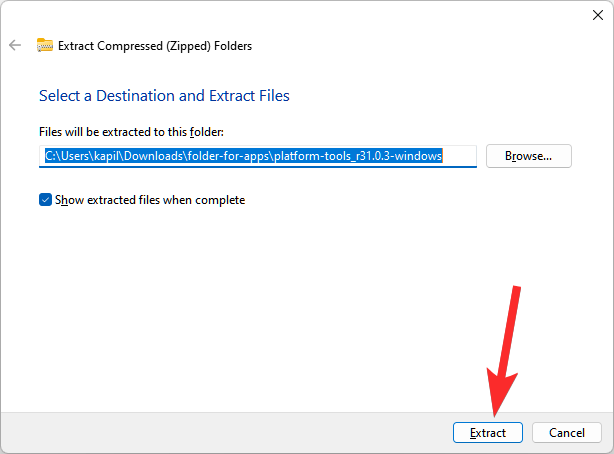
Tiedosto puretaan. Avaa alustatyökalut-niminen kansio.
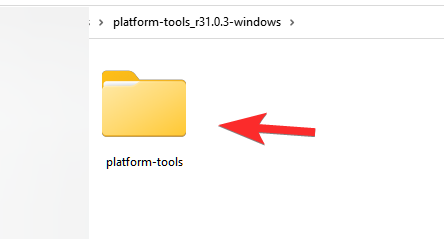
Sinulla on adb.exe ja joitain muita tiedostoja täällä.
Aiheeseen liittyvä: Windowsin Resurssienhallinnan käynnistäminen uudelleen Windows 11:ssä ja mitä tapahtuu, kun teet sen
Vaihe 3: Asenna Android-sovellus
Kaksoisnapsauta platform-tools-kansiota ja avaa se.
Napsauta tässä osoitepalkkia ja kirjoita cmd ja paina sitten enter-näppäintä.
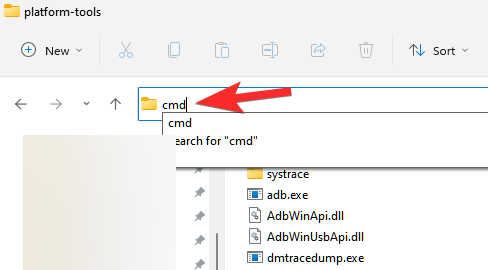
Näyttöön tulee komentoikkuna, jonka sijainti on asetettu alusta-työkalut-kansioon. Tämä on tärkeää.
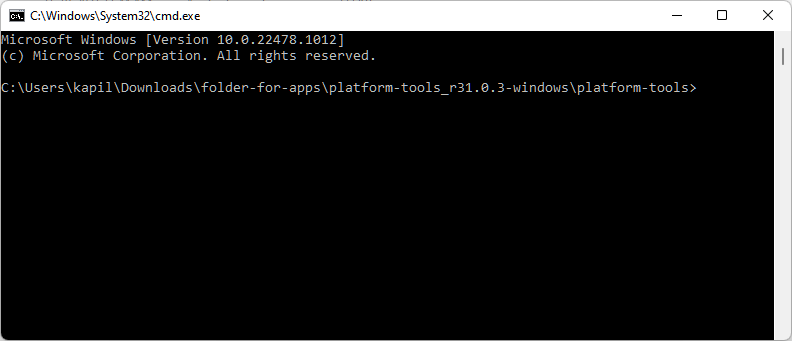
Nyt meillä on komentokehoteikkuna kansiossa, jossa meillä on adb.exe-tiedosto. Eli alusta-työkalut-kansiomme.
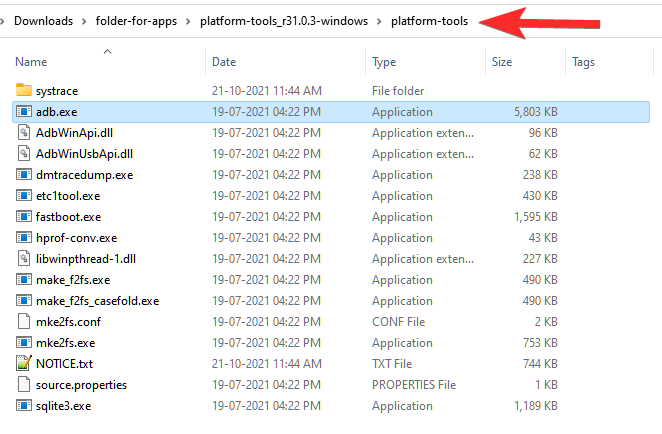
Lataa nyt asennettavan Android-sovelluksen APK-tiedosto. Jos esimerkiksi haluat asentaa Snapchatin, etsi Snapchat APK Googlesta ja lataa sen APK-tiedosto mistä tahansa luotettavasta verkkosivustosta, johon luotat. Nimeä seuraavaksi tiedosto uudelleen yksinkertaisemmiksi, kuten snapchat.apk. Siirrä nyt snapchat.apk alusta-työkalut-kansioon.
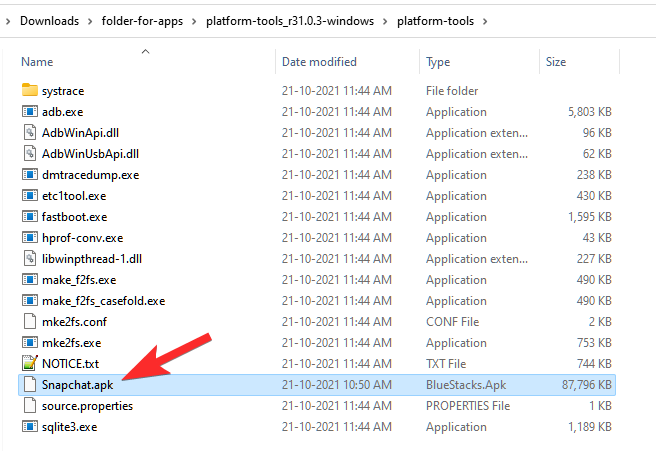
Voimme nyt asentaa Snapchat Android -sovelluksen käyttämällä snapchat.apk- ja adb-tiedostoja tietokoneellesi.
Avaa Windows-alijärjestelmä Androidille ja etsi IP-osoite, jossa se voi muodostaa yhteyden ADB:hen Kehittäjätila-vaihtoehdon alta.
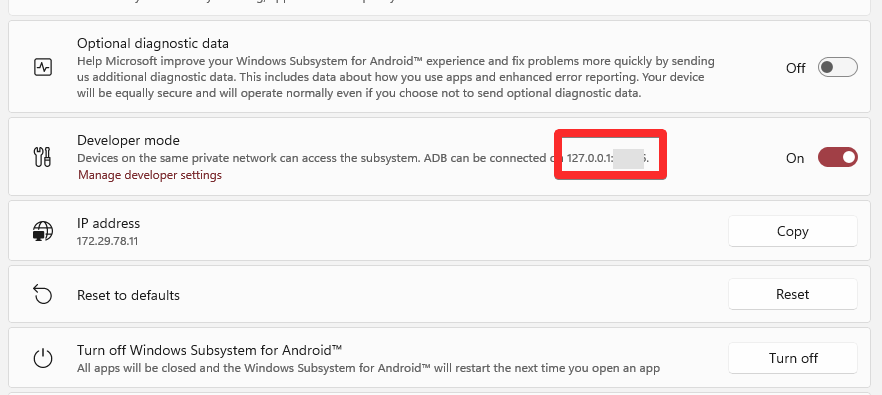
Kirjoita komentokehoteikkunaan alla oleva komento ja paina Enter:
adb.exe connect (ip-osoite-täällä)
Esimerkki: adb.exe connect 127.0.0.1:12345
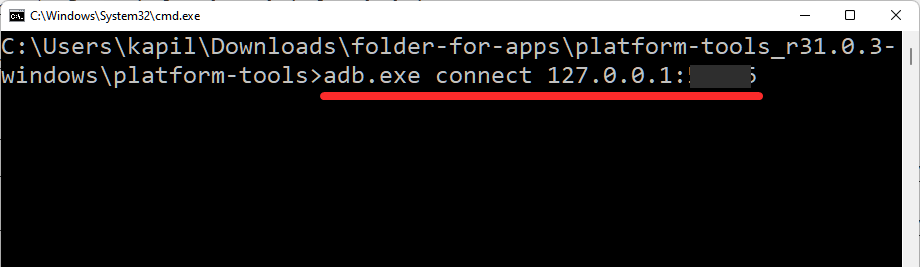
Kirjoita nyt alla annettu asennuskomento ja paina sitten Enter:
adb.exe-asennus (apk-tiedoston-nimi-here.apk)
Esimerkki: adb.exe asenna Snapchat.apk
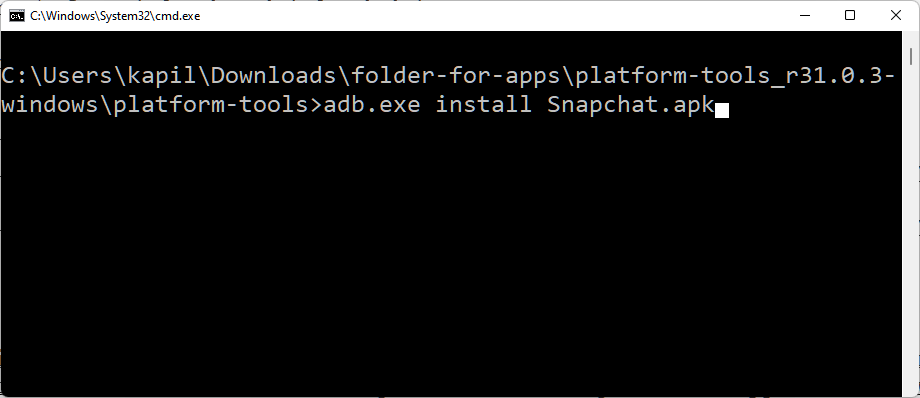
Android-sovellus asennetaan nyt tietokoneellesi käyttämällä ADB:tä ja antamaasi APK-tiedostoa.
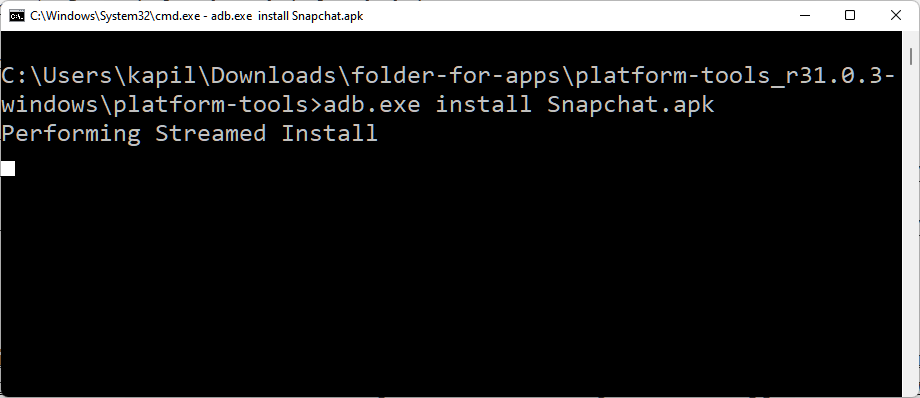
Kun olet valmis, näet onnistumisviestin.
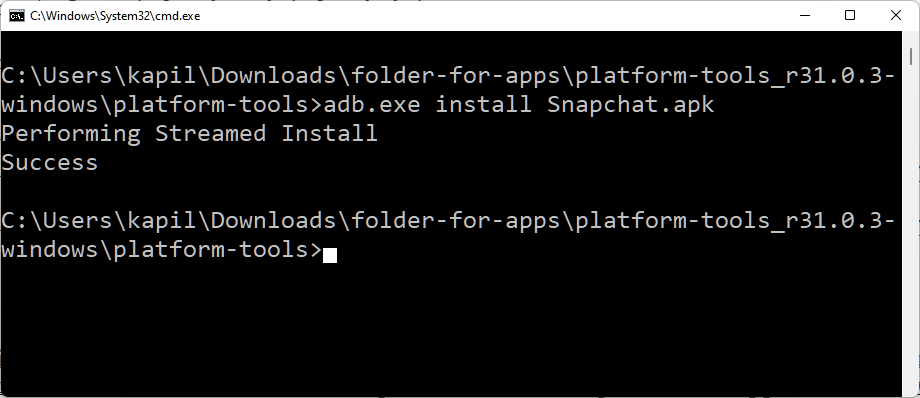
Voit sulkea CMD-ikkunan nyt.
Voit nyt avata Android-sovelluksen tietokoneellasi.
Paina Windows-näppäintä ja kirjoita sitten sovelluksesi nimi. Meidän tapauksessamme se on Snapchat.
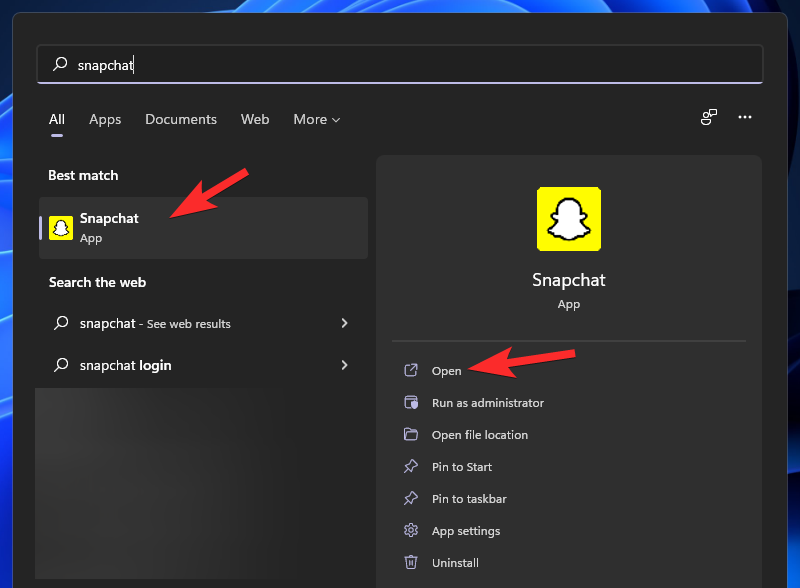
Tältä Snapchat näyttää Windows 11:ssä.
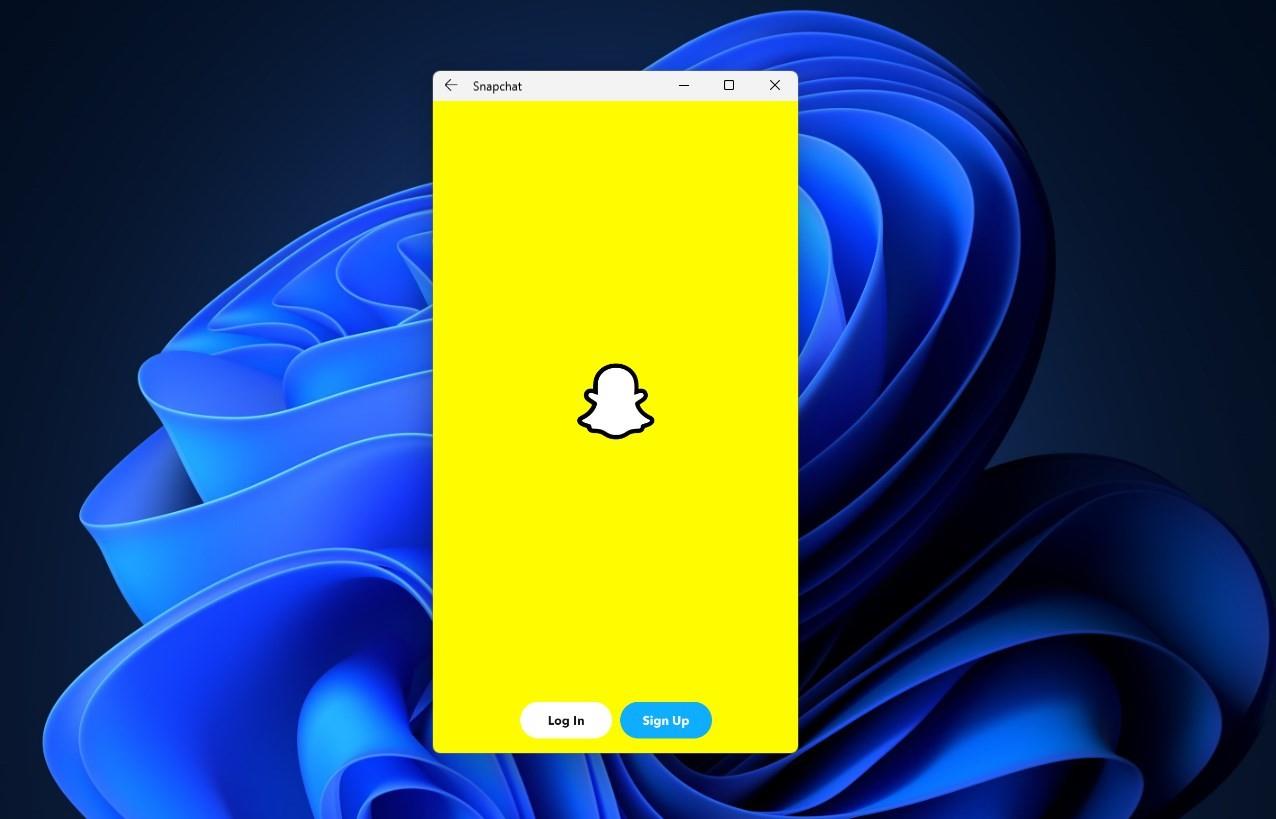
Siinä kaikki.
Sideload APK automaattisesti kaksoisnapsauttamalla
Tiedämme, että adb-komennon käyttäminen ei ole helpoin tapa asentaa Android-sovellus tietokoneellesi. Onneksi voit nyt kaksoisnapsauttaa APK-tiedostoa asentaaksesi sen. Katso alla olevasta linkistä, kuinka voit määrittää tämän.
Lue: APK:n sivulataus Windows 11:ssä automaattisesti kaksoisnapsauttamalla
Kerro meille, mikä on suosikkitapasi ladata APK-tiedostoja PC:lle.
LIITTYVÄT